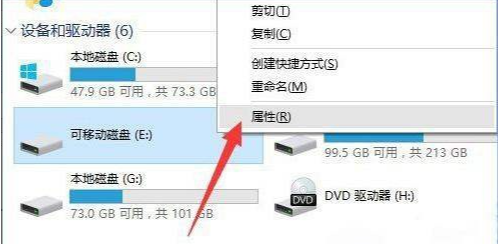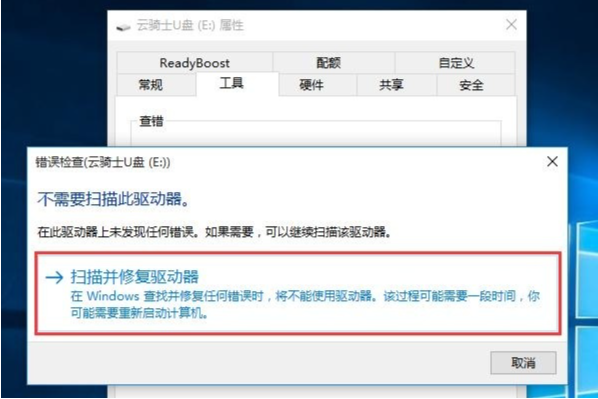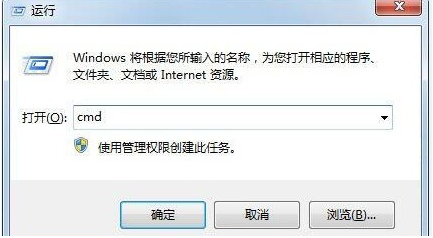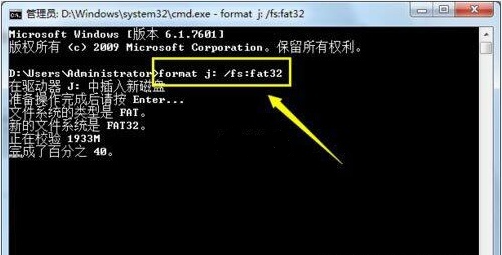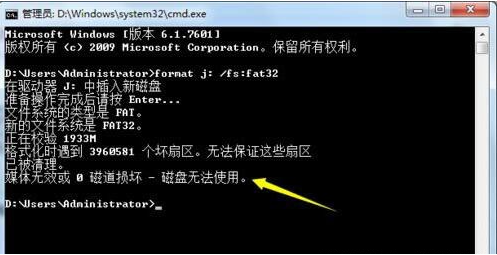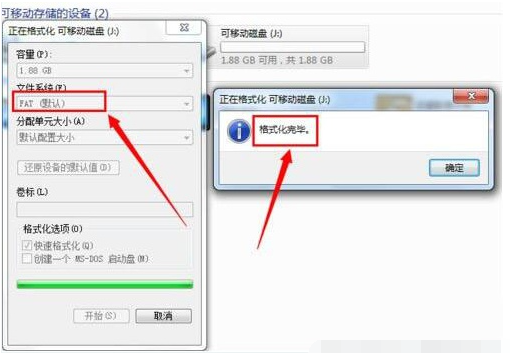U盘做了启动盘后无法格式化怎么办?很多用户都会使用u盘来做成启动盘安装系统,但是后续想要格式化成普通u盘时候却提示无法格式,那么启动u盘口无法格式化怎么办呢?
工具/原料
系统版本:Windows7、Windows10
u盘无法格式化的解决方法:
1.打开桌面的【计算机】找到u盘并右键u盘,点击【属性】。
2.在属性里,点击工具,点击“开始检查”进行查错处理操作。
方法二:
1.使用快捷键【win+R】,键入cmd回车。
2.接着输入“format j: /fs:fat32”(其中j代表U盘所在盘符)并按回车键执行U盘格式化操作。
3.当出现损坏提示,磁盘很有可能无法使用了。
4.当出现以上错误提示时,由于大面板坏道的产生,导致U盘可用容量减少,因此只能使用“Fat”文件系统来格式化U盘。
总结
以上就是U盘无法格式化怎么办的解决方法啦,希望能帮助到大家。


 时间 2022-08-01 17:28:15
时间 2022-08-01 17:28:15 作者 admin
作者 admin 来源
来源